Cria um retângulo que utiliza seu centro como ponto inicial e para o qual é especificado um canto.
Pode ser selecionado um ponto inicial adequado (um canto, o ponto médio da base, o ponto médio da altura ou o centro do retângulo) e especificada a altura e a base usando a indicação de valores de distância na dica de ferramentas que exibe as cotas do retângulo. Também pode ser alterada a forma dos cantos e controlado se são desenhadas linhas de centro com o retângulo.
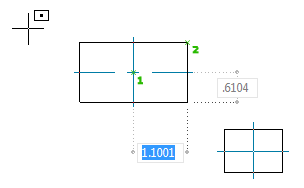
Lista de prompts
Os seguintes prompts são exibidos.
Especificar centro
Especifica o ponto central do retângulo como o ponto inicial.
- Especificar outro ponto
- Especifica um ponto de canto do retângulo.
- Área
- Cria o retângulo com a área e a base ou a altura. Se as opções Chanfro ou Arredondamento estiverem ativas, o cálculo leva em conta o efeito nos cantos do retângulo.
- Inserir área do retângulo - especifica a área do retângulo.
- Calcular cotas do retângulo - especifica se as cotas do retângulo são calculadas com a utilização da base ou do comprimento como um valor conhecido.
- Inserir base do retângulo - especifica um valor diferente de zero para a base. Se você inserir um valor negativo, a base será estendida para a esquerda.
- Inserir altura do retângulo - especifica um valor diferente de zero para a altura. Se você inserir um valor negativo, a altura será estendida para baixo.
- Rotação
- Cria o retângulo com um ângulo de rotação especificado.
- Ângulo de rotação - especifica o quanto o retângulo deve ser rotacionado. Especifique um valor para o ângulo ou clique em dois pontos da área de desenho para definir a direção
Canto
Desenha um retângulo quando são especificados dois cantos opostos diagonalmente.
Base
Desenha um retângulo quando é especificado o ponto central da base e um canto no lado oposto.
Altura
Desenha um retângulo quando é especificado o ponto central da altura e um canto no lado oposto.
Central
Desenha um retângulo quando é especificado o centro do retângulo e um canto.
Chanfro
Cria um retângulo com cantos chanfrados.
- Usar existente
- Utiliza os valores exibidos no prompt de comando como comprimentos de chanfro.
- Configuração
- Exibe a caixa de diálogo Chanfro, que permite especificar os comprimentos do chanfro.
Arredondamento
Cria um retângulo com cantos arredondados.
- Usar existente
- Utiliza o valor exibido no prompt de comando como raio de arredondamento.
- Configuração
- Exibe a caixa de diálogo Arredondamento, que permite especificar o raio de arredondamento.
Linha de centro
Cria um retângulo com linhas de centro.
- Base
- Desenha uma linha de centro paralela à base.
- Altura
- Desenha uma linha de centro paralela à altura.
- Ambos
- Desenha linhas de centro paralelas à base e à altura.
Caixa de diálogo
Exibe uma caixa de diálogo com diferentes opções para criar quadrados e retângulos.